動画&作成の経験なしでも大丈夫!初めての子育て動画編集ガイド
今から初めて子育て動画を撮影してから編集したいという人が最初に戸惑うのが、動画を撮影した後に編集作業です。動画編集ソフトを使わないといけないので、ソフトに拒否反応を閉める人は結構います。そんな人が今無料・有料の動画編集ソフトがありますが、実際に説明を見てもどう使ったらよいのかわからないという人が、子育て動画の編集をあきらめてしまう人も大勢います。では、動画編集ソフトはまったくの初心でも使えるものはないのでしょうか。
そんあ初心者におすすめのソフトがあります。撮影した動画を簡単なマウス操作だけで編集することが出来て、子育て動画に最低限必要な飾り付けをしてくれるソフトがあります。使ってみてから、止めたくならない、使ってよかったと思える動画編集ソフトがあります。そんな初心者でも簡単に使える動画編集ソフトと言えば、「Filmora(旧名:動画編集プロ)」です。「Filmora(旧名:動画編集プロ)」は実際に使ってみるとよくわかると思います。
あなたのストーリに光をつける!「Filmora (旧名:動画編集プロ)」なら、こういう感じの動画が楽に作成できる!
Wondershare filmoraを使用して初めての子育て動画編集の作り方を詳しく紹介する
では、「Filmora(旧名:動画編集プロ)」を使ってから初めて動画編集をして見ます。
動画編集する前の準備
まずは、「Filmora(旧名:動画編集プロ)」では体験版があり、操作法などを体験版で使ってみてから使えるようであれば購入できるようになっているので、とりあえず体験版で使ってみてください。
購入後、実際の正規版を使うには編集後に、動画を保存したりするときに、購入画面が出てきますので、編集できたときに、購入すればいいようになっています。
簡単5ステップで子育て動画編集を作る方法
まずは、「Filmora(旧名:動画編集プロ)」を起動します。起動すると、簡単編集モードと高度編集モードがあるので、簡単編集モードで編集していきます。簡単編集モードをマウスでクリックすると編集画面が表示されます。表示された画面には、上部に「メディアファイルを追加」「テーマを選択」「音楽を選択」「再生」「保存」の5つのメニューが表示されています。
ステップ1:「メディアファイルを追加」が表示されているので、「インポート」をマウスでクリックするとどこから読み込むかのオプルダウンメニューが表示されるので、自分が編集したい動画を読み込みます。読み込みが完了すると、その他のメニューが選択できるようになります。左から順番に作業をしていけば、最終的には編集後の動画を保存まで出来ます。
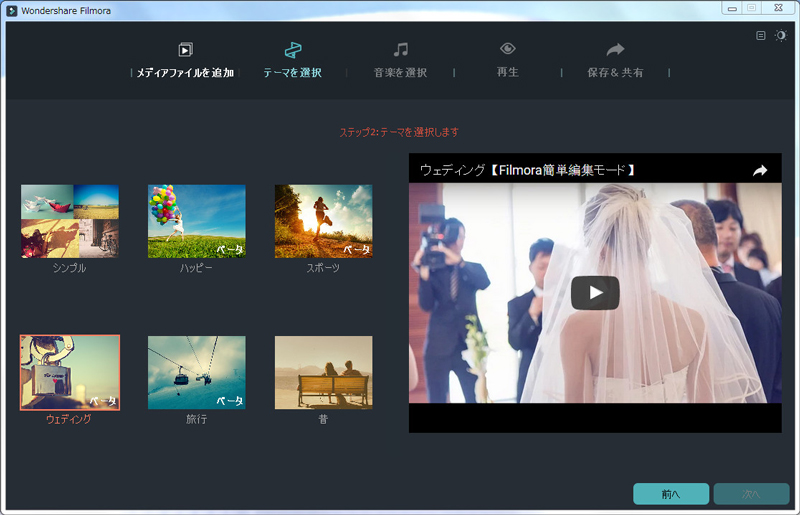
ステップ2:では次に、「テーマを選択」をクリックすると、利用できるテーマの一覧が表示されます。 6つのテーマが表示されているので、今回は子育て動画なのでハッピーを選びます。
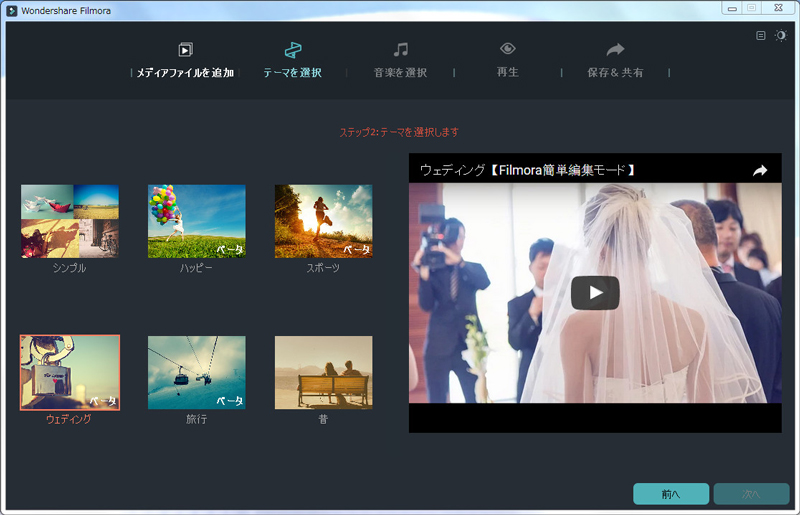
ステップ3:選択すると、画面右下に「次へ」画表示されるので、「次へ」をマウスでクリックすると「音楽を選択」画面が表示されて、選択できる音楽の一覧が表示されます。表示された音楽の中からBGMよして使いたい音楽をマウスでクリックするだけで選択完了です。採用したい音楽がない場合は、「音楽を追加」をマウスでクリック四手kら別ウィンドウでパソコン内が表示されるので、自分の取り込みたい音楽を選んでから「開く」をマウスでクリックすればオリジナルのBGMを挿入できます。これで音楽まで編集できました。
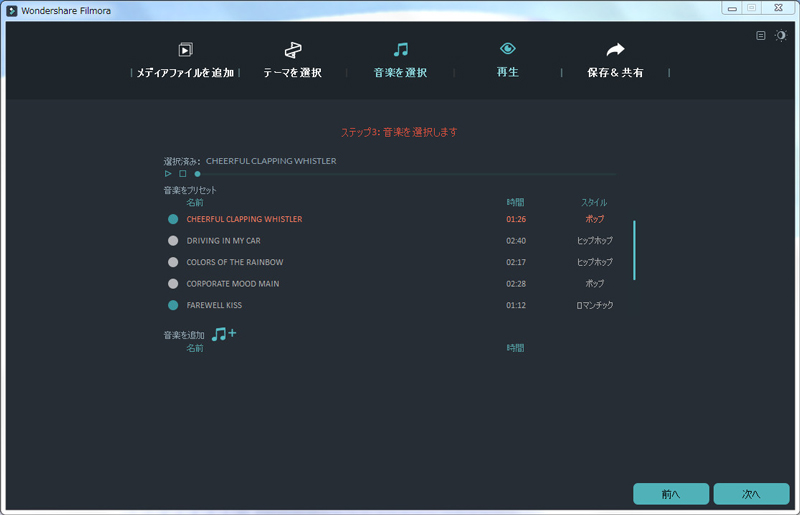
ステップ4:次は、画面下部の「次へ」をマウスでクリックすればいままでの設定で動画を編集してくれます。編集した動画を右側に表示してから、左側にはオープニングタイトルとエンディングタイトルの入力欄が表示されます。入力欄に、タイトルを入力して右側の動画の再生をマウスでクリックすれば、今までのタイトル・音楽が入っている動画を再生してくれます。再生した動画に不満がある場合は、「前へ」をマウスでクリックすることで元に戻っていきます。
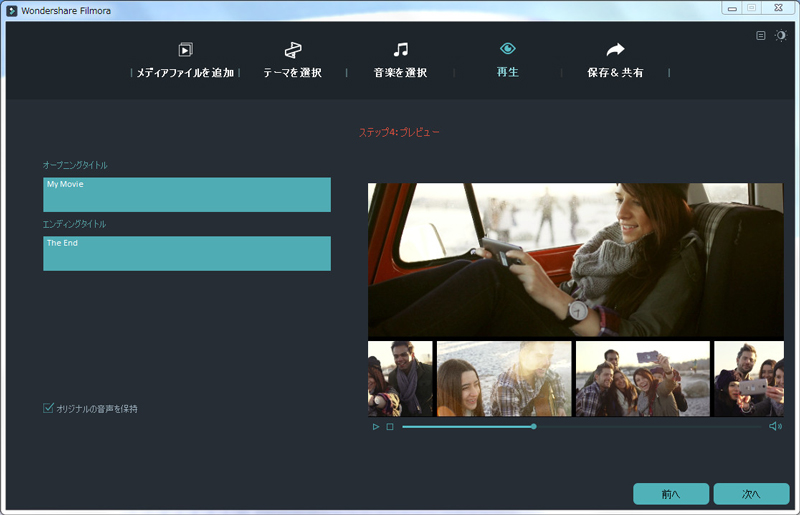
ステップ5:編集が完了すると、「次へ」をマウスでクリックすると不アイル保存やYouTubeへの直接アップロード画面が表示されます。そのままTouTubeへアップロードするのであれば、画面左のメニューにあるYouTubeをマウスでクリックします。そうすると、YouTubeへアップロードするときの必要なタイトル・説明文・タグの入力欄があるので入力していきます。タグは、検索エンジンで検索するときのキーワードを入れておくと、上位表示されやすくなります。すべて入力すると、「作成」を選択することでYouTubeへアップロードまで行ってくれます。
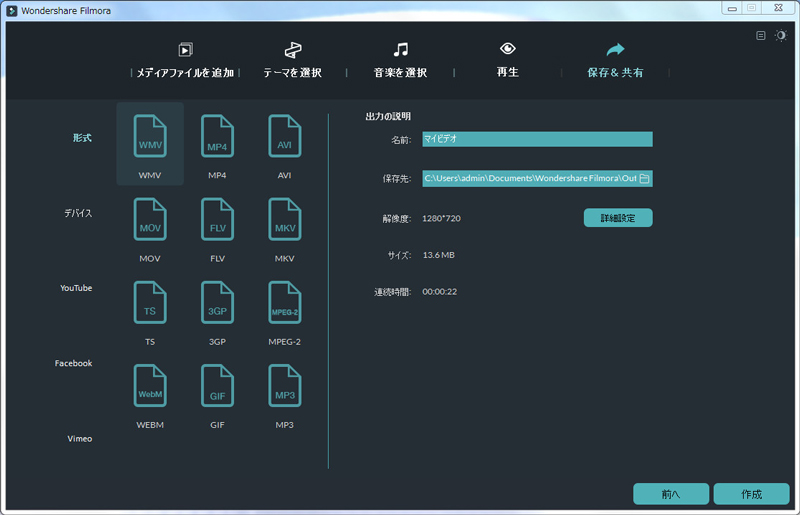
詳しい「Filmora (旧名:動画編集プロ)」操作デモ
サポート
製品に関するご意見・ご質問・ご要望はお気軽に こちらまでお問い合わせください。 >>







役に立ちましたか?コメントしましょう!